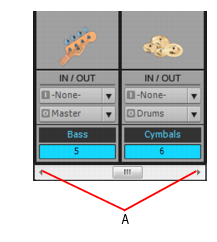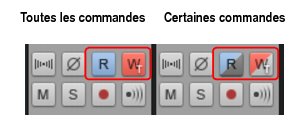Cliquez avec le bouton droit de la souris sur une tranche de canal de piste et sélectionnez Insérer une piste audio ou Insérer une piste MIDI dans le menu contextuel.Cliquez avec le bouton droit de la souris sur une tranche de canal de bus et sélectionnez Insérer un bus stéréo ou Insérer un bus surround dans le menu contextuel.Cliquez avec le bouton droit de la souris sur la piste ou le bus et sélectionnez Supprimer la piste ou Supprimer le bus dans le menu contextuel.A. Cliquez pour faire défiler l'affichage d'une tranche
dans le module Mixage de la barre des commandes. Pour plus d'informations, voir Module Mixage.
Cliquez avec le bouton droit de la souris sur la commande et sélectionnez Activer le paramètre pour l'écriture de l'automation dans le menu contextuel.Pour désactiver l'écriture de l'automation pour cette commande, sélectionnez à nouveau Activer le paramètre pour l'écriture de l'automation.Les boutons Lire l'automation et Écrire l'automation sont colorés entièrement lorsqu'ils affectent l'ensemble de la tranche de canal. Si une partie seulement des commandes de la tranche de canal sont concernées, le bouton Lire l'automation et les boutons Écrire l'automation sont partiellement colorés.Effectuez l'une des opérations suivantes :


Tip - Searching Documentation
Tip: To search for a specific topic, type your search query in the Search Cakewalk.com field at the top right of this page.
When the search results appear, click which product's documentation you would like to search to filter the search results further.
Note - Using Offline Help
Note: If you prefer to always use offline Help, go to Edit > Preferences > File > Advanced in your Cakewalk software and select Always Use Offline Help.
If you are not connected to the internet, your Cakewalk software will default to showing offline help until an internet connection becomes available.